このチュートリアルでは、ISOイメージをCentOS 8 / RHEL 8 Linuxシステムに直接マウントして、ISOイメージからファイルにアクセスしてコピーする方法を学習します。
このチュートリアルでは、次のことを学びます。
- ISOイメージをマウントする方法
- ISOイメージをアンマウントする方法
- マウントされたISOイメージを確認する方法
- ISOイメージのコンテンツにアクセスする方法
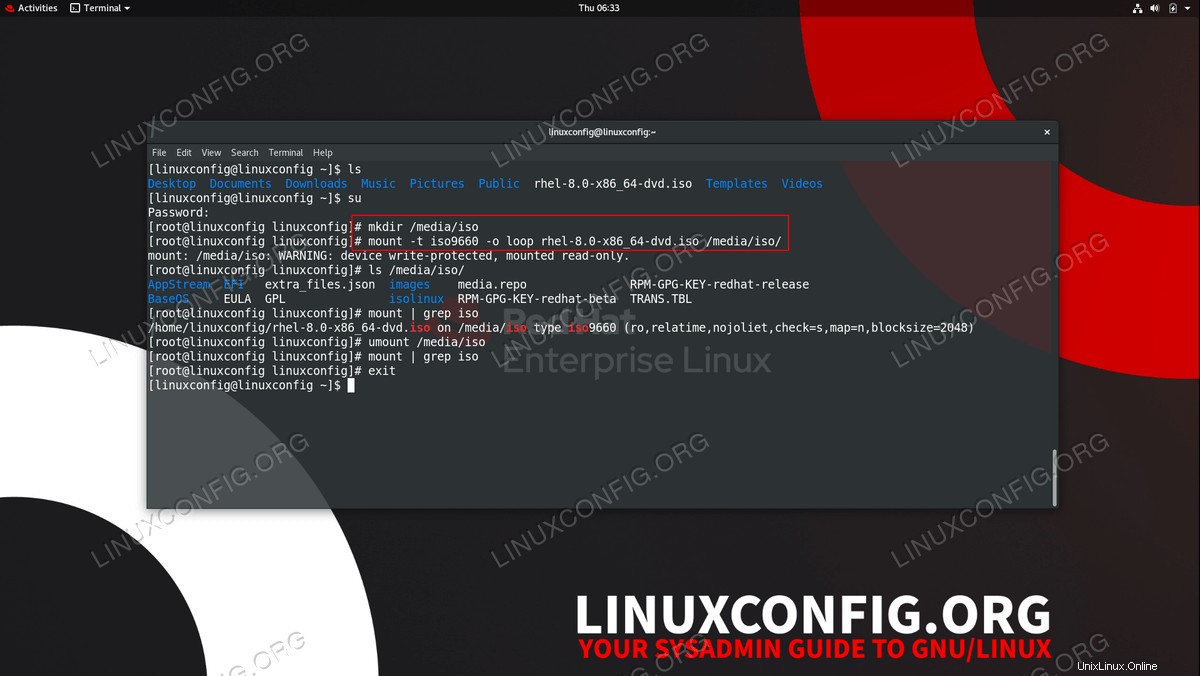 RHEL8およびCentOS8でISOイメージをマウントおよびアンマウントします
RHEL8およびCentOS8でISOイメージをマウントおよびアンマウントします 使用されるソフトウェア要件と規則
| カテゴリ | 使用する要件、規則、またはソフトウェアバージョン |
|---|---|
| Red Hat Enterprise Linux 8 | |
| N / A | |
rootまたはsudoを介したLinuxシステムへの特権アクセス コマンド。 | |
# –指定されたLinuxコマンドは、rootユーザーとして直接、またはsudoを使用して、root権限で実行する必要があります。 コマンド$ –特定のLinuxコマンドを通常の非特権ユーザーとして実行する必要があります |
CentOS 8 /Rhel8にISOイメージをマウント/アンマウントする方法ステップバイステップの説明
- 管理者権限を取得する
以下のコマンドはすべて管理者権限が必要になるため、rootに変更してください:
$ su OR $ sudo -i
または、以下の各コマンドの前に
sudoを付けます ルート権限を取得します。 - マウントポイントディレクトリを作成します
ISOイメージをマウントするには、マウントポイントが必要です。これは、後でISOイメージのコンテンツにアクセスするために使用するディレクトリです。これは任意のディレクトリにすることができます。最も明白な選択は次のとおりです:
# mkdir /media/iso
- ISOイメージをマウントする
この時点で、ISOイメージをマウントする準備が整いました。 ISOを見つけて、ファイルへの実際のパスをメモします。この例では、ISOイメージ
rhel-8.0-x86_64-dvd.isoをマウントします。 現在の作業ディレクトリ内にあります:$ ls rhel-8.0-x86_64-dvd.iso
準備ができたら、
mountを使用して、以前に作成したマウントポイントにISOイメージをマウントします。 コマンド:# mount -t iso9660 -o loop rhel-8.0-x86_64-dvd.iso /media/iso
全部終わった。これでISOイメージがマウントされました。マウントコマンドを使用して、ISOイメージがマウントされているかどうかを確認できます。
# mount | grep iso
- マウントポイント
/media/isoに移動して、現在マウントされているISOのコンテンツにアクセスします 。この段階で、ISOイメージから任意のファイルにアクセスしてコピーできます。 - ISOイメージをアンマウントします
ISOイメージをアンマウントするには、次のコマンドを実行します。
# umount /media/iso
ISOイメージを正常にアンマウントするには、
/media/isoを残す必要があります マウントポイントディレクトリ。それ以外の場合は、umountを試みます。 ISOイメージはエラーメッセージになります:umount: /media/iso: target is busy.
トラブルシューティング
ISOのモンティングを解除できず、target is busyを受信している場合 エラーあなたはfuserを使うかもしれません マウントポイントをロックしているプロセスを強制終了するコマンド:
次のコマンドは、システムに損傷を与えたり、望ましくない結果をもたらす可能性があります。最後の手段としてのみ使用してください!!!
# fuser -mk /media/iso